win10系统电脑更新选项无反应该如何解决
发布时间:2018-08-29 15:17:52 浏览数: 小编:jiaxiang
推荐系统:win10 32位家庭版
1、在任务栏上的 Windows 徽标按钮上单击鼠右键,然后【选择命令提示符 (管理员)】;
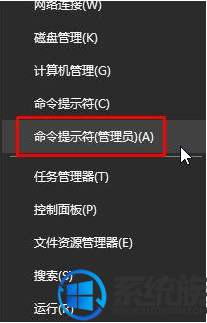
2、在命令提示符中依次输入:net stop bits
net stop wuauserv
net stop appidsvc
net stop cryptsvc
键入每条命令后按依次回车键;
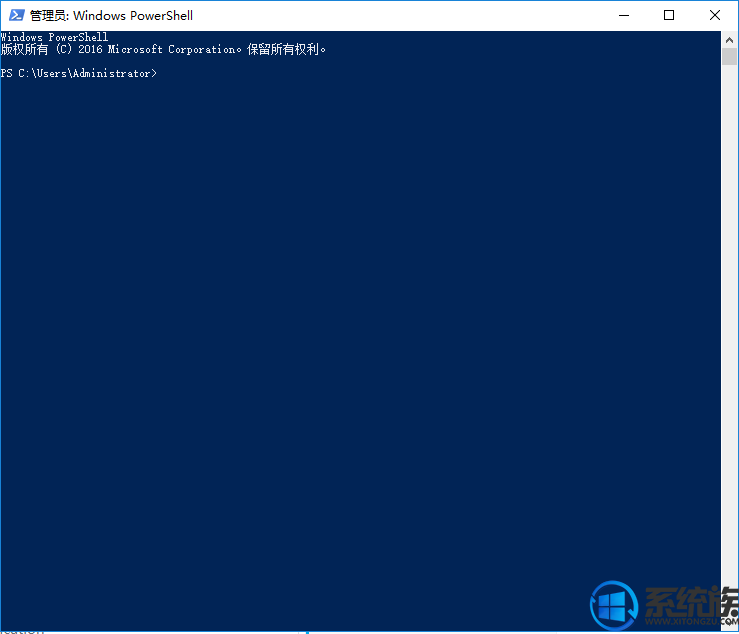
3、接着在命令提示符中输入:Del"%ALLUSERSPROFILE%\Application Data\Microsoft\Network\Downloader\qmgr*.dat" 按下回车键;
4、接着输入:cd /d %windir%\system32 按下回车键;
5、重新注册 BITS 文件和 Windows 更新文件。为此,请在命令提示符下,键入以下命令。请确保您在键入每条命令后按 enter 键。
regsvr32.exe atl.dll
regsvr32.exe urlmon.dll
regsvr32.exe mshtml.dll
regsvr32.exe shdocvw.dll
regsvr32.exe browseui.dll
regsvr32.exe jscript.dll
regsvr32.exe vbscript.dll
regsvr32.exe scrrun.dll
regsvr32.exe msxml.dll
regsvr32.exe msxml3.dll
regsvr32.exe msxml6.dll
regsvr32.exe actxprxy.dll
regsvr32.exe softpub.dll
regsvr32.exe wintrust.dll
regsvr32.exe dssenh.dll
regsvr32.exe rsaenh.dll
regsvr32.exe gpkcsp.dll
regsvr32.exe sccbase.dll
regsvr32.exe slbcsp.dll
regsvr32.exe cryptdlg.dll
regsvr32.exe oleaut32.dll
regsvr32.exe ole32.dll
regsvr32.exe shell32.dll
regsvr32.exe initpki.dll
regsvr32.exe wuapi.dll
regsvr32.exe wuaueng.dll
regsvr32.exe wuaueng1.dll
regsvr32.exe wucltui.dll
regsvr32.exe wups.dll
regsvr32.exe wups2.dll
regsvr32.exe wuweb.dll
regsvr32.exe qmgr.dll
regsvr32.exe qmgrprxy.dll
regsvr32.exe wucltux.dll
regsvr32.exe muweb.dll
regsvr32.exe wuwebv.dll
6、输入:netsh winsock reset 按下回车键 重置Winsock;
7、接着输入:net start bits
net start wuauserv
net start appidsvc
net start cryptsvc
键入每条命令后按依次回车键。
想要解决更新 选项点击无反应的 操作步骤就介绍 到这里了, 大家学会了吗, 想要了解更多win10 资讯,请关注我们系统族。



















